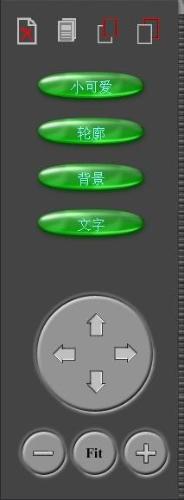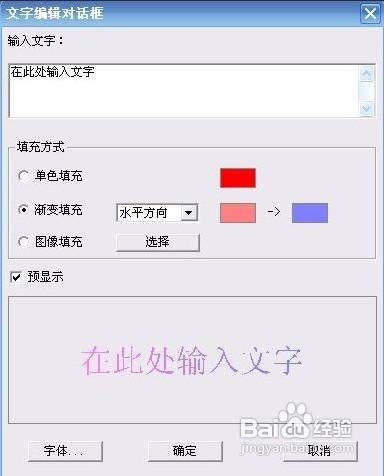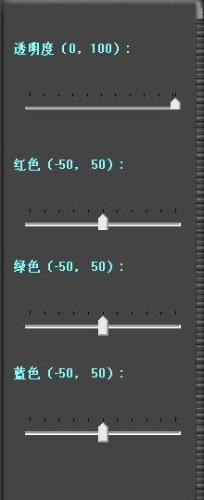工具/原料
需要軟體幻影2004
步驟/方法
時間緊張就隨便用了一張背景做的效果圖片:這是用的糸統背景做的效果圖片:有好多人就是想學能在圖片加上自己漂亮的照片那多好呀,今天就教大家學會!
首先要下載製作工具的軟體 下面是使用方法教程:
主視窗介面:進入幻影2004後,首先看到的是主視窗介面(如下圖)。
畫板的尺寸將會隨著背景圖片的寬高比例進行自動調整,確保影象不變形失真。畫板的尺寸是原始定義尺寸的內接最大尺寸。也可以把畫板的大小定義好,設定你想要的高和寬。請點選右邊的 [新建] 按鈕。如下圖:
選擇[ 背景] 按鈕,如下圖:
這兒是選擇糸統背景圖片和自定義本地或相簿圖片作背景,圖片一。
選擇主題上傳照片請點選右邊的 [載入] 按鈕。如下圖:
自定義背景圖片點 [File] 按鈕如圖片二:
物件屬性視窗介面:
單擊主視窗左側邊緣的螺紋形區域(滑鼠移動到上面時該區域會加亮變色)或在選中的物件上的右鍵選單裡選擇“顯示物件屬性視窗”,將會彈出一個屬性對話方塊視窗。主要包括以下物件新增的功能按鈕,如小可愛、輪廓、背景、文字。下方主要是物件控制:物件移動控制和放大縮小控制。如下圖:
選擇 [小可愛] 按鈕;如下圖:
選擇 [輪廓] 按鈕 如下圖:
想在圖片上寫字選擇 [文字] 按鈕 如下圖:
最後再點最上面的 [顏色調節] 按鈕 如下圖:
注意事項
一切完成了就點選右邊的 [儲存] 按鈕,把你做好的圖片放到你的本地收藏夾就可以了!
如還有不懂的地方可以點選右邊的 [幫助] 按鈕來幫你完成此操作!